Onko iCloud-avainnipua turvallista käyttää ensisijaisena salasanan hallinnana?
Apple haluaa auttaa minua muistamaan salasanani. Se on hyvä, koska minulla on paljon – yli 200 tällä hetkellä. Se on liian monta muistettavaa, enkä pidä luetteloa pöytälaatikossani tai vain käyttää samaa jokaiselle verkkosivustolle. Jokainen tarvitsee salasananhallinnan, ja Apple asentaa iCloud-avainnipun jokaiseen myymäänsä tietokoneeseen ja mobiililaitteeseen.
Olen käyttänyt sitä salasanojeni hallintaan muutaman viime vuoden ajan. Ennen sitä käytin LastPass ja rakasti sitä. Halusin itse selvittää, oliko Applen ratkaisu tehtäväni mukainen, ja olen yllättynyt siitä, kuinka hyvin se on vastannut tarpeitani. Se muistaa kaikki salasanani, asettaa ne saataville kaikilla laitteillani ja täyttää ne automaattisesti.
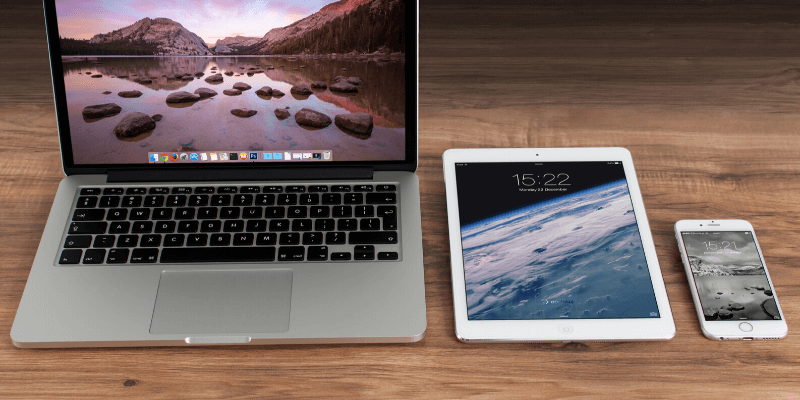
Se ei tarkoita sitä, että se olisi täydellinen. Se on turvallinen, mutta rajoitettu joillakin alueilla. Kaikissa laitteissani on Apple-logo, mutta jos sinulla on elämässäsi Windows-tietokone tai Android-laite, se ei toimi siellä, ja salasananhallinnan on toimittava kaikissa käyttämissäsi laitteissa, jotta se olisi tehokas. . Minun piti myös tehdä päätös vaihtaa Safariin ensisijaiseksi (no, ainoaksi) verkkoselaimeksi. Se on melko merkittävä rajoitus, eivätkä kaikki ole valmiita tekemään.
Sen lisäksi, että palvelu on lukittu Applen ekosysteemiin, siitä puuttuu ominaisuuksia, joita salasananhallinnassa on odotettu. Olin tottunut käyttämään niitä LastPassin kanssa, ja joskus olen todella ikävöinyt niitä. Kerron niistä myöhemmin artikkelissa.
Sisällysluettelo
Mikä on iCloud-avaimenperä?
iCloud Keychain on Applen salasananhallinta. Se on kätevästi sisäänrakennettu jokaiseen Maciin, iPhoneen ja iPadiin. Sitä on helppo käyttää, ja sen avulla on helppo luoda turvallisia, monimutkaisia salasanoja. Se täyttää ne automaattisesti Safaria käytettäessä ja tallentaa muun tyyppisiä arkaluonteisia henkilökohtaisia tietoja puolestasi. Nämä synkronoidaan muihin Apple-laitteisiin, joissa olet ottanut Avainnipun käyttöön.
Applen mukaan iCloud Keychain myy:
- Internet-tilit,
- salasanat,
- käyttäjätunnukset,
- wifi salasanat,
- luottokorttien numerot,
- luottokorttien viimeiset voimassaolopäivät,
- mutta ei luottokortin turvakoodi,
- ja enemmän.
Onko iCloud-avainnippu turvallista?
Onko hyvä idea tallentaa salasanasi pilveen? Entä jos tilisi on hakkeroitu? Eivätkö he pääse käsiksi kaikkiin salasanoihisi?
Tämä kysymys kysytään kaikilta salasananhaltijoilta, ja heidän tavoin Apple käyttää päästä päähän 256-bittistä AES-salausta tietojesi suojaamiseen. He eivät tiedä käyttämääsi pääsykoodia, joten et pääse käsiksi tietoihisi, mikä tarkoittaa, että jos joku onnistui murtautumaan iCloudiin, hän ei myöskään voinut päästä käsiksi tietoihisi.
iCloud suojaa tietosi päästä päähän -salauksella, joka tarjoaa korkeimman tason tietoturvan. Tietosi on suojattu avaimella, joka on tehty laitteellesi yksilöllisistä tiedoista ja yhdistetty laitteesi salasanaan, jonka vain sinä tiedät. Kukaan muu ei voi käyttää tai lukea näitä tietoja, ei siirron tai tallennuksen aikana. (Apple-tuki)
Vaikka tämä pitää tietosi turvassa, se tarkoittaa myös sitä, että Apple ei voi auttaa sinua, jos unohdat salasanasi. Valitse siis yksi, joka jää mieleen. Tämä on yleistä useimmille salasanojen hallintaohjelmille ja vain McAfee True Key ja Abine Blur pystyvät palauttamaan pääsalasanasi puolestasi, jos unohdat sen.
Voit suojata tiliäsi edelleen kaksitekijätodennuksen (2FA) avulla. Tämä tarkoittaa, että vaikka joku löytäisi salasanasi, hän ei silti pääsisi tilillesi. Ota se käyttöön iCloud-järjestelmäasetusten Suojaus-välilehdellä.
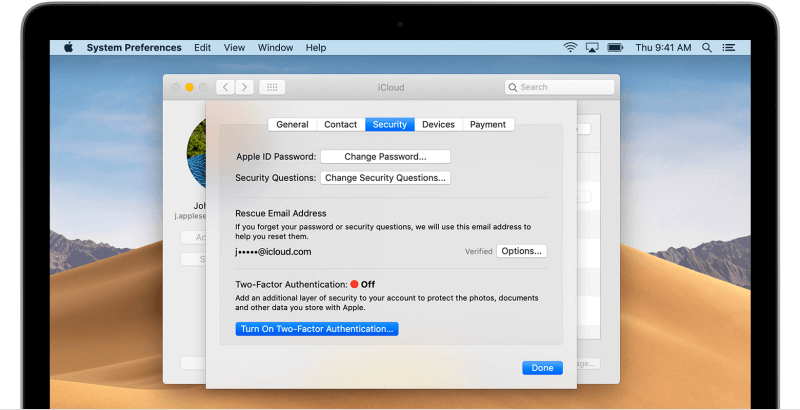
Tällä sivulla voit määrittää turvakysymyksiä ja pelastussähköpostiosoitteen sekä ottaa 2FA:n käyttöön. Kun se on otettu käyttöön, saat muille Apple-laitteillesi viestin, jossa pyydetään lupaa, ennen kuin iCloud Keychain voidaan ottaa käyttöön toisessa laitteessa. Kukaan ei voi käyttää sitä ilman lupaasi, vaikka heillä olisi salasanasi.
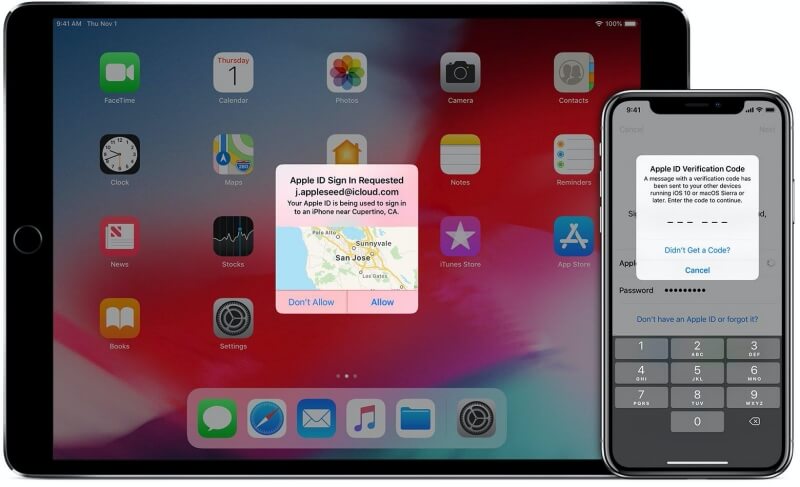
Kaksivaiheinen todennus muissa salasanojen hallintaohjelmissa on hieman joustavampi, etenkin McAfee True Keyssä. Applen avulla voit käyttää vain muita Apple-laitteita toisena tekijänä, kun taas muut sovellukset tarjoavat lisävaihtoehtoja ja joustavuutta.
Mitä iCloud-avainnippu voi tehdä?
iCloud Keychain tallentaa salasanasi turvallisesti ja synkronoi ne Apple-laitteisiisi – Maceihin, iPhoneihin ja iPadeihin. Se on hienoa, jos asut Applen ekosysteemissä, mutta ei tarpeeksi, jos käytät myös Windowsia tai Androidia.
Ei ole helppoa tapaa viedä salasanojasi, jos päätät käyttää jotain muuta – jos olet kuitenkin tekninen, on olemassa joitakin kolmannen osapuolen komentosarjat. Myös tuonti puuttuu, joten sinun on tallennettava salasanasi yksitellen. Sanotaan vaikka, että iCloud Keychainin ensisijainen ongelma on toimittajan lukitus.
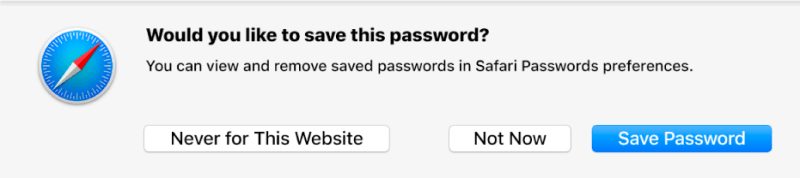
iCloud Keychain kirjautuu automaattisesti sisään verkkosivustoille, mutta vain jos käytät Safaria – muita selaimia ei tueta ollenkaan. Tämä tarkoittaa, että jos käytät Chromea tai Firefoxia jonkin aikaa, salasanasi eivät ole saatavilla. Se on hyvin rajoittavaa, ja jos käytät muita selaimia, sinun on parempi käyttää eri salasananhallintaa.
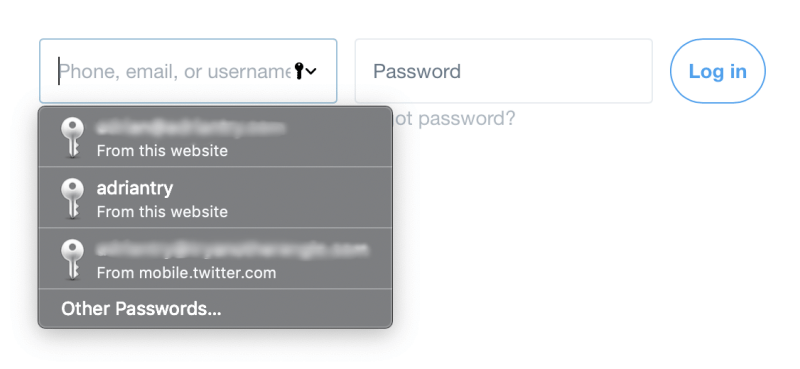
iCloud Keychain luo vahvoja, ainutlaatuisia salasanoja. Tämä kannustaa turvallisiin salasanakäytäntöihin, eikä sinun tarvitse muistaa näitä monimutkaisia salasanoja, koska Keychain tekee sen puolestasi. Toisin kuin muut salasananhallintaohjelmat, et voi määrittää salasanan pituutta ja muita ehtoja.
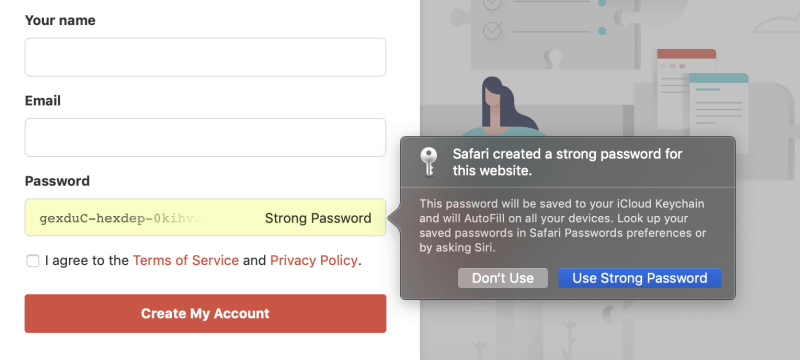
iCloud Keychain täyttää automaattisesti verkkolomakkeet, vaikka uskon, että se käyttää Yhteystiedot-sovellukseen tallennettuja tietojasi avainnipun sijaan. Tämä on hyödyllistä, mutta ei yhtä joustavaa tai turvallista kuin muut salasananhallintaohjelmat, joiden avulla voit tallentaa kaikki tiedot, joita tarvitset verkkolomakkeiden täyttämiseen useille henkilöllisyyksille itse sovellukseen.
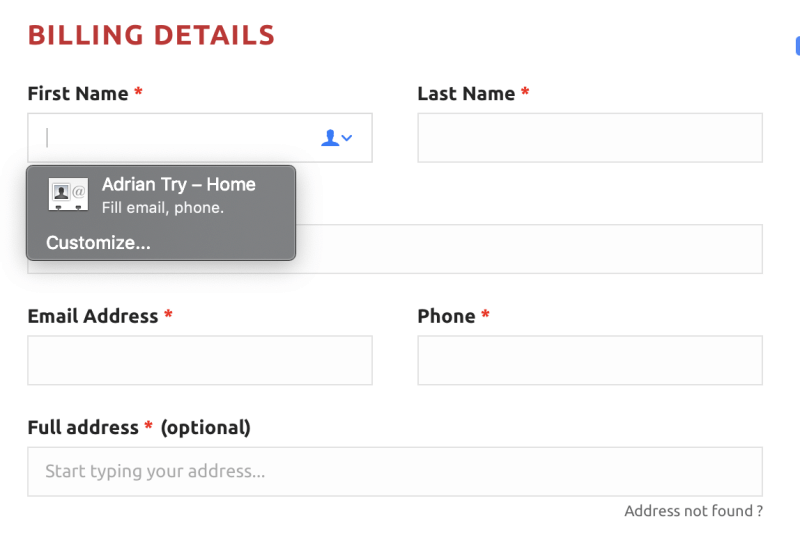
iCloud Keychain täyttää automaattisesti luottokorttitiedot. Jos sinulla on useampi kuin yksi kortti, voit valita haluamasi kortin. Turvallisuussyistä suojakoodia ei tallenneta Avainnippuun, joten jos verkkosivusto vaatii sitä, sinun on tarkistettava kortti itse.
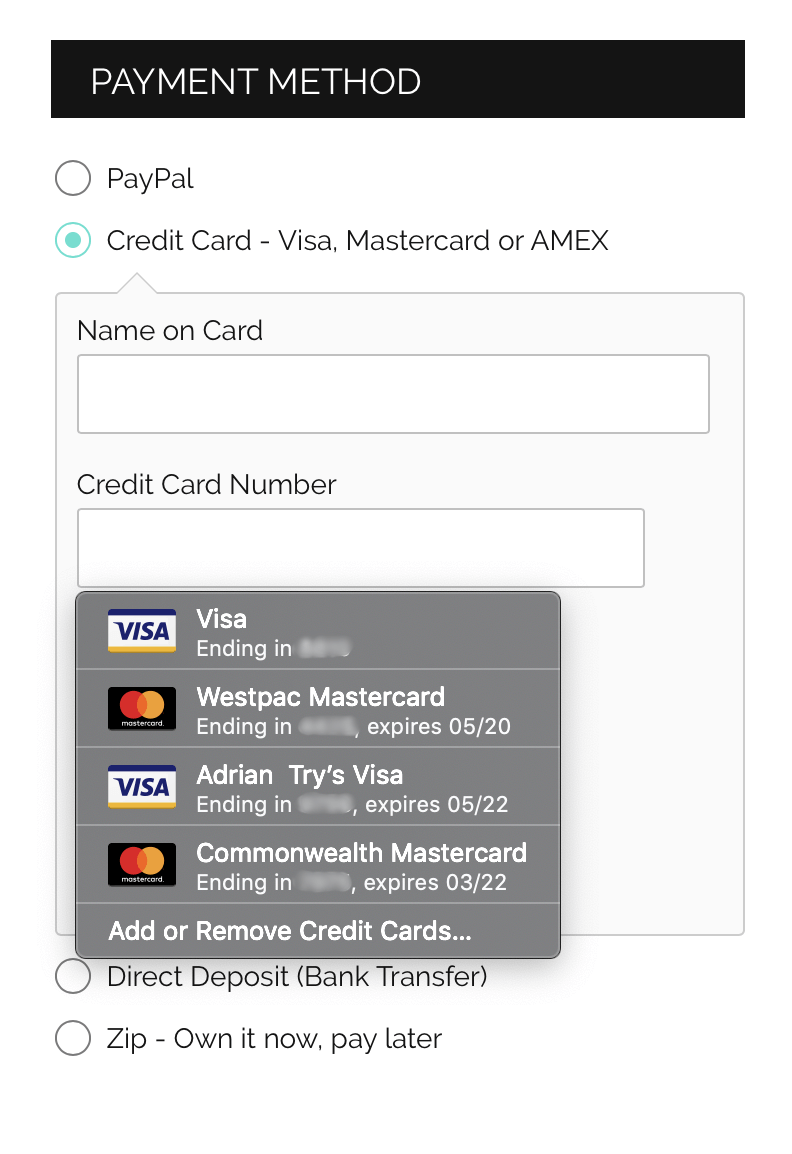
iCloud Keychain tallentaa suojattuja muistiinpanoja. Tämä voi olla turvallinen paikka säilyttää hälytyskoodisi, turvallinen yhdistelmäsi ja ajokorttitiedot. Löydät ‘Suojatut muistiinpanot’, kun avaat Keychain Accessin, joka löytyy Sovellukset-kansion Apuohjelmat-kohdasta. En ole käyttänyt tätä ominaisuutta henkilökohtaisesti, koska se on mielestäni liian rajoitettu ja hankala käyttää. Muiden sovellusten avulla voit myös tallentaa tiedostoja ja muun tyyppisiä strukturoituja tietoja turvallisesti.
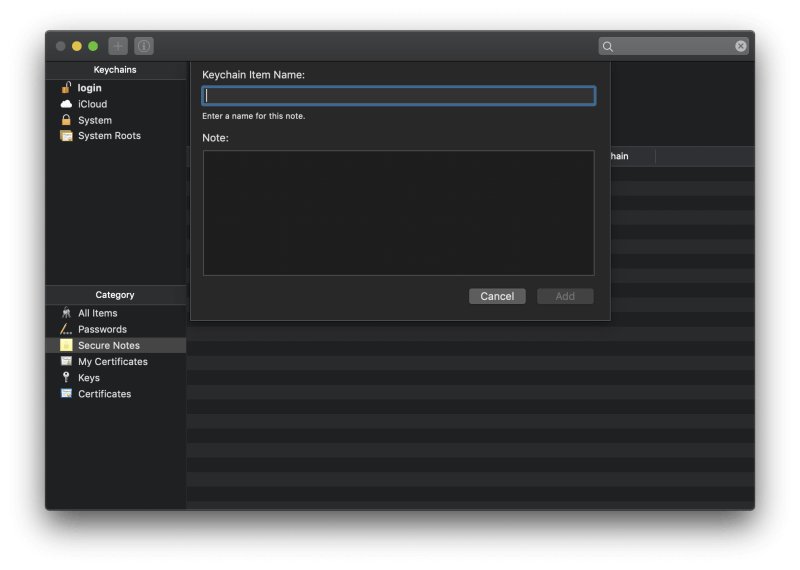
iCloud Keychain varoittaa uudelleen käytetyistä salasanoista. Kun siirryn kohtaan Safari/Preferences/Passwords, näen, että minulla on useita salasanoja, joita käytetään useammalla kuin yhdellä sivustolla.
Valitettavasti sinun on siirryttävä kyseiselle asetussivulle nähdäksesi varoitukset, joten se ei ole erityisen tehokas ilmoitus. Muut sovellukset varoittavat myös, jos salasana on heikko tai sitä ei ole vaihdettu vähään aikaan.
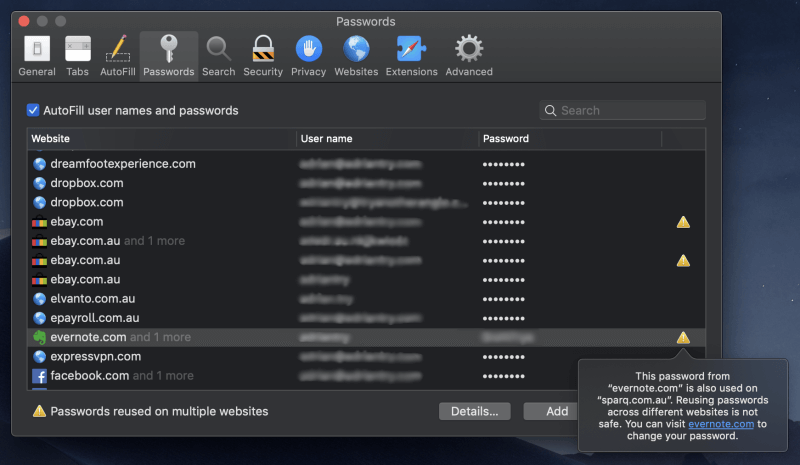
Mitä iCloud-avainnippu ei voi tehdä?
iCloud Keychain ei toimi muiden käyttöjärjestelmien ja selainten kanssa. Jos et voi elää näiden rajojen sisällä, valitse toinen sovellus. Kaikki vaihtoehdot toimivat Macin, Windowsin, iOS:n ja Androidin sekä useiden verkkoselaimien kanssa.
iCloud Keychain ei anna sinun jakaa salasanojasi muiden kanssa. Muut sovellukset tekevät niin, kunhan ne myös käyttävät kyseistä sovellusta. Jos vaihdat salasanan, heidän sovelluksensa päivitetään automaattisesti, ja voit peruuttaa heidän käyttöoikeutensa milloin tahansa. Tämä sopii erinomaisesti perheelle, tiimille tai yritykselle.
iCloud Keychain ei varoita vaarantuneista salasanoista. Monet vaihtoehdot tekevät. Jos käyttämäsi verkkosivusto on hakkeroitu ja salasanasi vaarantunut, sinun tulee tietää siitä, jotta voit vaihtaa salasanasi mahdollisimman pian.
iCloud Keychain ei vaihda salasanojasi automaattisesti puolestasi. Pahinta salasanan vaihtamisessa on siihen liittyvä vaiva. Sinun on navigoitava sivustolle ja kirjauduttava sisään, etsittävä, missä ‘muuta salasana’ -painike on, ja luotava uusi.
LastPass ja Dashlane tarjoutuu tekemään kaikki nämä työt puolestasi automaattisesti. Tämä toimii vain yhteistyössä toimivien verkkosivustojen kanssa, mutta niitä on satoja, ja uusia lisätään säännöllisesti.
Parhaat vaihtoehdot iCloud-avainnipulle
1. LastPass
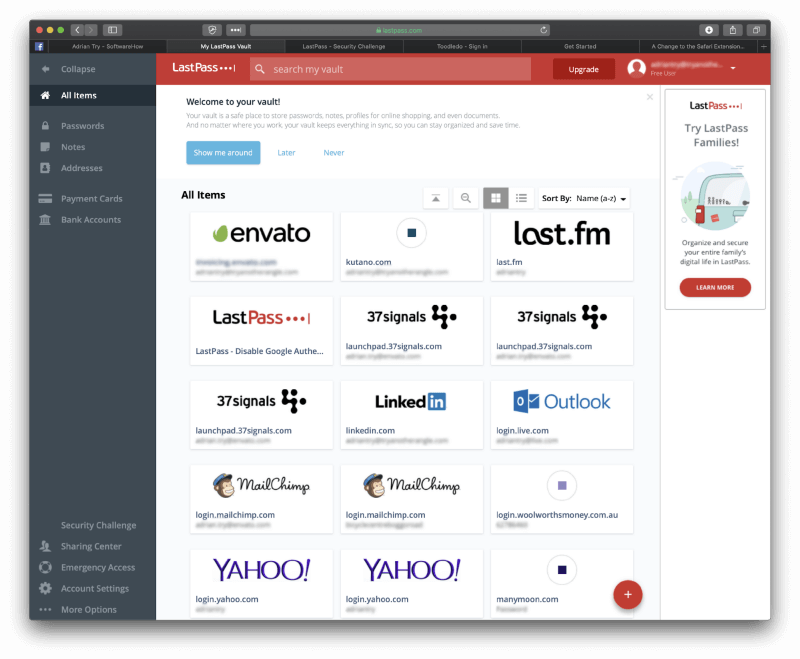
LastPass on ainoa salasananhallinta, joka tarjoaa käyttökelpoisen ilmaisen suunnitelman. Se synkronoi kaikki salasanasi kaikkiin laitteisiin ja tarjoaa kaikki muut useimmat käyttäjät tarvitsemat ominaisuudet: jakamisen, suojatut muistiinpanot ja salasanan tarkastuksen.
Maksullinen suunnitelma tarjoaa lisää jakamisvaihtoehtoja, parannetun suojauksen, sovellusten kirjautumisen, 1 Gt salattua tallennustilaa ja ensisijaisen teknisen tuen. Se ei ole niin halpa kuin ennen, mutta se on silti kilpailukykyinen. Lue koko artikkelimme LastPass-arvostelu.
Henkilökohtainen $36.00/vuosi, Perhe $48.00/vuosi, Team $48.00/käyttäjä/vuosi, Business $72.00/käyttäjä/vuosi.
LastPass toimii:
- Työpöytä: Windows, Mac, Linux, Chrome OS,
- Mobiili: iOS, Android, Windows Phone, watchOS,
- Selaimet: Chrome, Firefox, Internet Explorer, Safari, Edge, Maxthon, Opera.
2. Dashlane
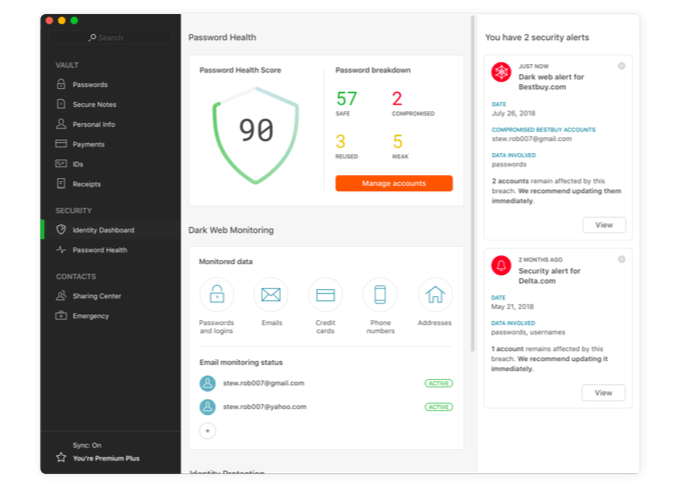
Dashlane tarjoaa luultavasti enemmän ominaisuuksia kuin mikään muu salasanojen hallinta – ja jopa perustavan VPN:n – ja niitä voidaan käyttää yhtä helposti verkkokäyttöliittymästä kuin alkuperäisiä sovelluksia.
Viimeaikaisissa päivityksissä se on ohittanut LastPassin ja 1Passwordin ominaisuuksien, mutta myös hinnan suhteen. Lue koko artikkelimme Dashlane arvostelu.
Henkilökohtainen 39.96 dollaria, yritys 48 dollaria/käyttäjä/vuosi.
Dashlane toimii:
- Työpöytä: Windows, Mac, Linux, ChromeOS,
- Mobiili: iOS, Android, watchOS,
- Selaimet: Chrome, Firefox, Internet Explorer, Safari, Edge.
3. 1Salasana
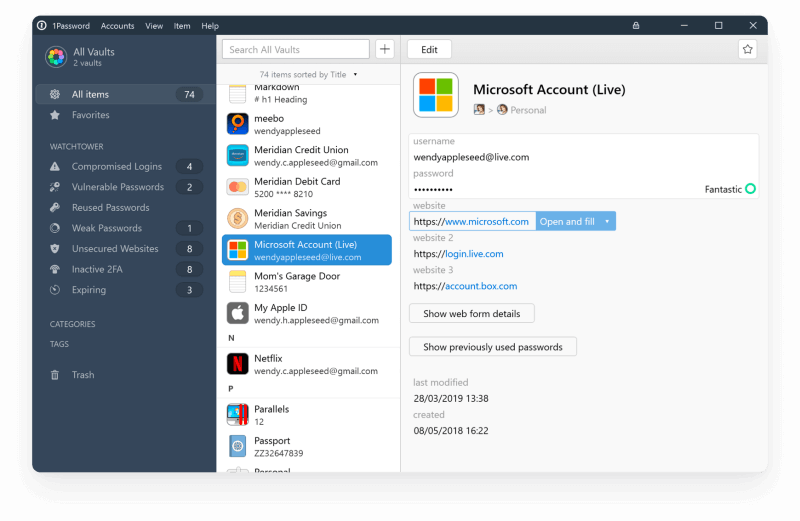
1Password on johtava salasananhallinta, jolla on uskollinen seuraaja. Se sisältää suurimman osan LastPassin ja Dashlanen tarjoamista ominaisuuksista, ja yksi, joka on ainutlaatuinen: Travel Mode antaa sinun poistaa arkaluontoiset tiedot sovelluksesta saapuessasi uuteen maahan ja lisätä ne takaisin saapumisen jälkeen. Lue koko artikkelimme 1Salasanan tarkistus.
Henkilökohtainen $35.88/vuosi, Perhe $59.88/vuosi, Team $47.88/käyttäjä/vuosi, Business $95.88/käyttäjä/vuosi.
1Salasana toimii:
- Työpöytä: Windows, Mac, Linux, Chrome OS,
- Mobiili: iOS, Android,
- Selaimet: Chrome, Firefox, Internet Explorer, Safari, Edge.
4. McAfee True Key
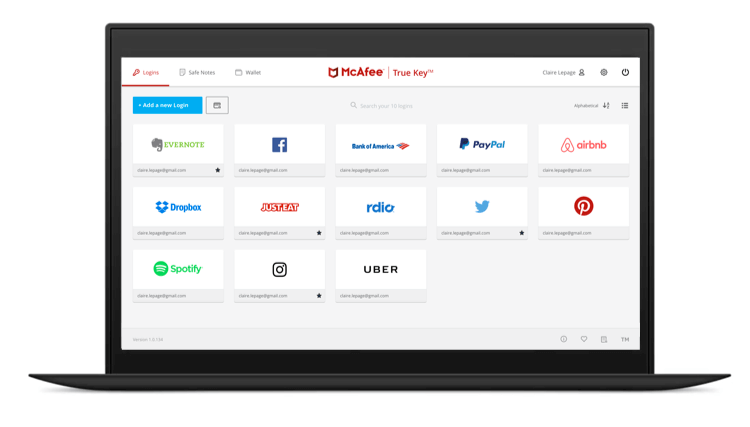
McAfee True Key sillä ei ole paljon ominaisuuksia – itse asiassa se ei tee niin paljon kuin LastPassin ilmainen suunnitelma. Et voi käyttää sitä salasanojen jakamiseen, salasanojen vaihtamiseen yhdellä napsautuksella, verkkolomakkeiden täyttämiseen, asiakirjojen tallentamiseen tai salasanojen tarkastamiseen.
Mutta se on edullinen ja tarjoaa yksinkertaisen verkko- ja mobiilikäyttöliittymän ja tekee perusasiat hyvin. Ja toisin kuin useimmat muut salasananhallintaohjelmat, se ei ole maailmanloppu, jos unohdat pääsalasanasi. Lue koko artikkelimme True Key -arvostelu.
Henkilökohtainen 19.99/vuosi.
True Key toimii:
- Työpöytä: Windows, Mac,
- Mobiili: iOS, Android,
- Selaimet: Chrome, Firefox, Edge.
5. Tahmea salasana
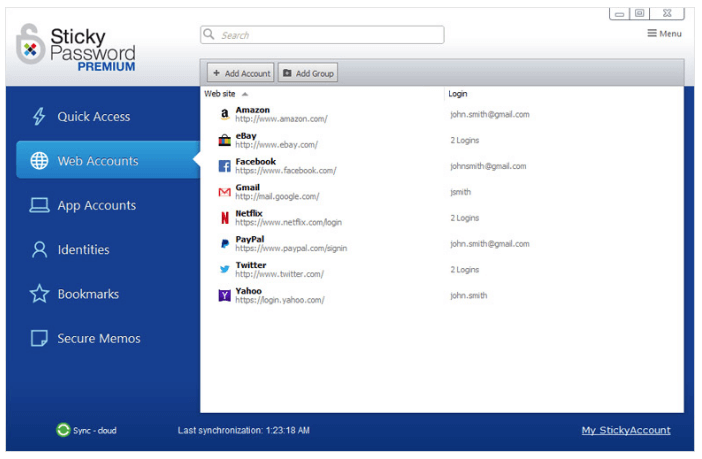
Verrattuna, Sticky Password on vain hieman kalliimpi kuin True Key ja tarjoaa lisäominaisuuksia. Se ei ole täydellinen: se näyttää hieman vanhentuneelta, ja verkkokäyttöliittymä toimii hyvin vähän.
Sen ainutlaatuisin ominaisuus liittyy tietoturvaan: voit valinnaisesti synkronoida salasanasi paikallisverkon kautta ja välttää niiden lataamisen pilveen. Lue koko artikkelimme Sticky Password Review.
Henkilökohtainen 29.99/vuosi tai 199.99 $ elinikä, tiimi 29.99/käyttäjä/vuosi.
Sticky Password toimii:
- Työpöytä: Windows, Mac,
- Matkapuhelin: Android, iOS, BlackBerry OS10, Amazon Kindle Fire, Nokia X,
- Selaimet: Chrome, Firefox, Safari (Mac), Internet Explorer, Opera (32-bittinen).
6. Keeper Password Manager
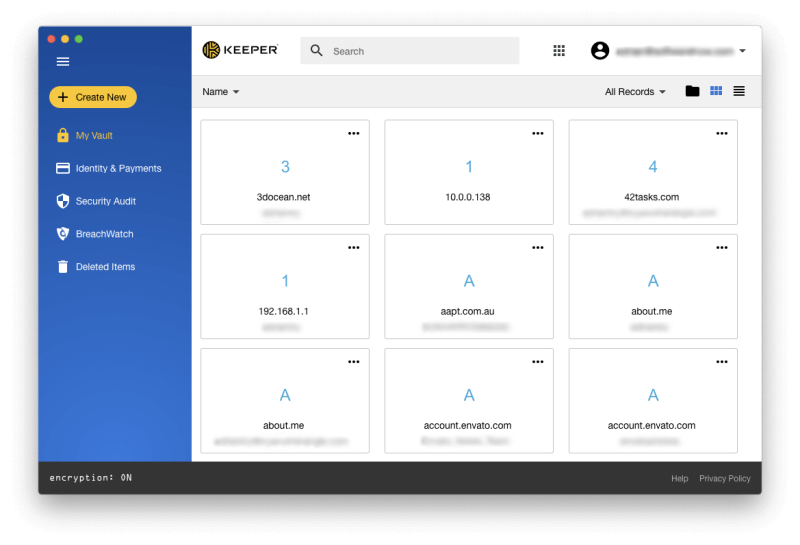
Keeper Password Manager on perussalasanojen hallintaohjelma, jolla on erinomainen suojaus ja jonka avulla voit lisätä tarvitsemiasi ominaisuuksia, kuten suojatun chatin, suojatun tiedostojen tallennustilan ja BreachWatchin. Yksinään se on melko edullinen, mutta nämä lisävaihtoehdot lisääntyvät nopeasti.
Täysi paketti sisältää salasananhallinnan, suojatun tiedostojen tallennustilan, pimeän verkkosuojauksen ja suojatun chatin. Lue koko artikkelimme Keeper-arvostelu.
Perusominaisuudet: Henkilökohtainen $29.99/vuosi, Perhe $59.99/vuosi, Business $30.00/vuosi, Yritys 45.00/käyttäjä/vuosi. Täysi paketti: henkilökohtainen 59.97/vuosi, perhe 119.98/vuosi.
Keeper toimii:
- Työpöytä: Windows, Mac, Linux, Chrome OS,
- Mobiili: iOS, Android, Windows Phone, Kindle, Blackberry,
- Selaimet: Chrome, Firefox, Internet Explorer, Safari, Edge.
7. RoboForm

RoboForm on alkuperäinen salasananhallinta, ja siltä se tuntuu. Kahden vuosikymmenen jälkeen sovellukset tuntuvat hieman vanhentuneilta ja verkkokäyttöliittymä on vain luku -tilassa. Minkä tahansa suorittaminen näyttää vaativan muutamalla napsautuksella enemmän kuin muilla sovelluksilla, mutta se on edullinen ja sisältää kaikki tarvitsemasi ominaisuudet.
Pitkäaikaiset käyttäjät näyttävät olevan melko tyytyväisiä palveluun, mutta uusille käyttäjille voi olla parempi palvelu jollakin muulla sovelluksella. Lue koko artikkelimme RoboForm arvostelu.
Henkilökohtainen 23.88/vuosi, perhe 47.76/vuosi, yritys 40.20/käyttäjä/vuosi.
RoboForm toimii:
- Työpöytä: Windows, Mac, Linux, Chrome OS,
- Mobiili: iOS, Android,
- Selaimet: Chrome, Firefox, Internet Explorer, Safari, Edge, Opera.
8. Abine Blur
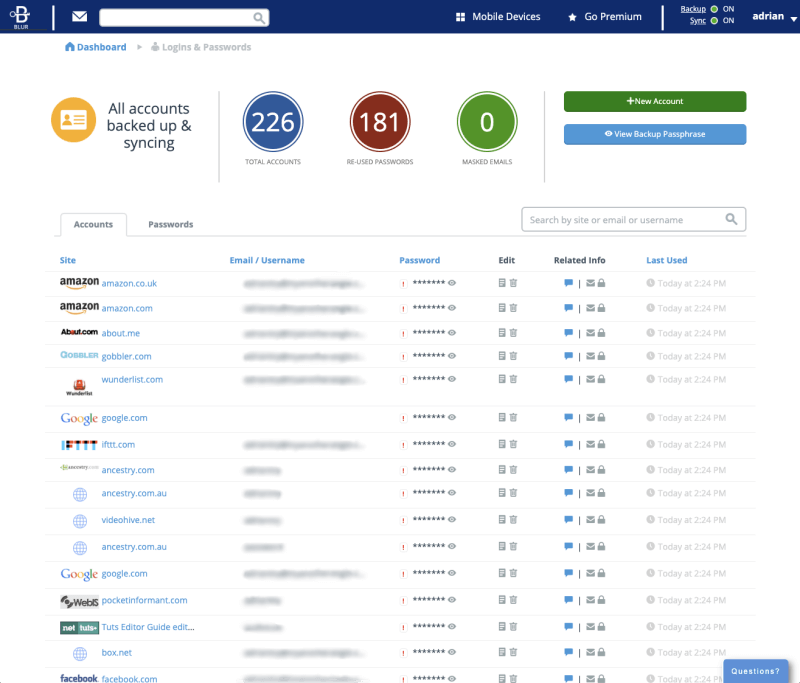
Abine Blur on tietosuojapalvelu, jossa on integroitu salasananhallinta. Se tarjoaa mainosten seurannan eston ja henkilökohtaisten tietojesi peittämisen (sähköpostiosoitteet, puhelinnumerot ja luottokortit) sekä melko perussalasanaominaisuuksia.
Yksityisyysominaisuuksiensa luonteen vuoksi se tarjoaa parhaan vastineen Yhdysvalloissa asuville. Lue koko artikkelimme Abine Blur arvostelu.
Henkilökohtainen 39.00/vuosi.
Blur toimii:
- Työpöytä: Windows, Mac,
- Mobiili: iOS, Android,
- Selaimet: Chrome, Firefox, Internet Explorer, Opera, Safari.
Mitä salasananhallintaa minun pitäisi käyttää?
iCloud Keychain on Applen salasananhallinta. Se on turvallinen, tulee jokaisen Macin, iPhonen ja iPadin mukana ja sisältää perussalasanojen hallintaominaisuudet.
Mutta sillä on kaksi ongelmaa: se toimii vain Applen selaimessa Apple-laitteissa, ja siitä puuttuu muiden salasanojen hallintaohjelmien tarjoamat lisäominaisuudet. Useimpia käyttäjiä palvelisi paremmin erilainen salasananhallinta. Kumpi kannattaa valita?
LastPass‘ ilmaisessa suunnitelmassa on paljon tekemistä. Voit käyttää sitä useimmissa käyttöjärjestelmissä ja verkkoselaimissa, ja se sisältää ominaisuuksia, joista joudut yleensä maksamaan, mukaan lukien salasanan jakaminen ja suojaustarkastukset. Mutta Dashlane on etu, ja jos olet valmis maksamaan noin 40 dollaria vuodessa, se tarjoaa parhaan saatavilla olevan salasananhallintakokemuksen.
Lue koko yhteenveto aiheesta parhaat Mac-salasanojen hallintaohjelmat saadaksesi lisätietoja siitä, miksi suosittelemme näitä sovelluksia, ja lisätietoja siitä, mitä muut voivat tehdä puolestasi.
Lue myös
- SD-muistikorttivirheiden korjaaminen: Ultimate Guide
- Kuinka ladata kaikki valokuvat Facebookista
- Näytön tallennus iPhonessa tai iPadissa
- Kuinka tyhjentää ‘Järjestelmätietojen’ tallennustila Macissa
- Kuinka poistaa päällekkäiset valokuvat iPhonesta Gemini-valokuvilla
- Kuinka tyhjentää roskakori tai noutaa poistetut kohteet iPadilla
Viimeisimmät artikkelit